Comment installer un thème sur WordPress

- 4299
- 777
- Maxence Arnaud
Construire un site Web WordPress ne doit pas être compliqué. Mais si vous le faites mal, vous pourriez vous retrouver avec un site qui a l'air amateur et ennuyeux. Cependant, si vous apprenez à installer un thème WordPress de haute qualité et professionnel, il peut transformer complètement votre site.
Que vous souhaitiez acheter un thème WordPress ou utiliser un thème WordPress gratuit dépend de vous. Mais les chances sont bonnes si vous êtes prêt à investir juste un montant modeste dans un thème, vous verrez de bien meilleurs résultats.
Table des matières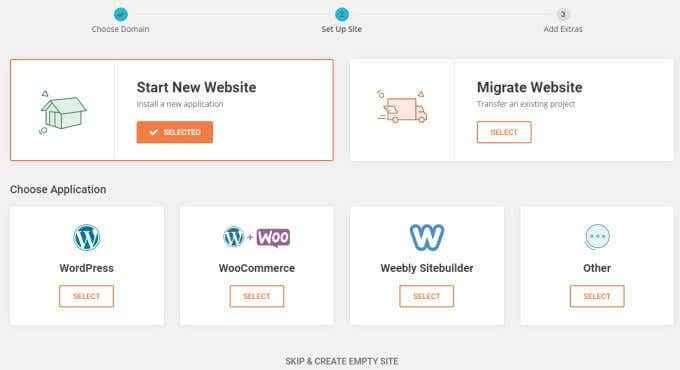
Si vous utilisez WordPress.org au lieu de votre propre compte d'hébergement Web, alors vous n'avez pas à vous soucier de la configuration. WordPress est déjà installé et prêt à installer de nouveaux thèmes!
Une fois que vous avez tout prêt et que vous êtes connecté au panneau d'administration WordPress, vous êtes prêt à installer un thème sur WordPress.
Trouver votre thème WordPress
Vous ne le savez peut-être pas, mais vous pouvez en fait instantanément instantanément un certain nombre de thèmes WordPress gratuits fournis avec l'installation de base WordPress.
Pour les voir, sélectionnez simplement Apparence dans le panneau de navigation gauche et sélectionnez Thèmes.
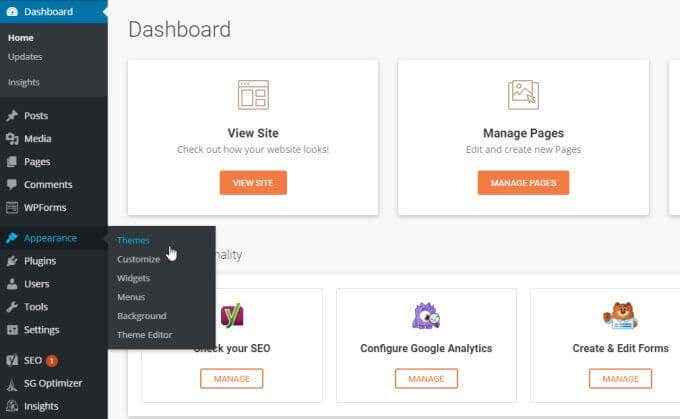
Dans cette fenêtre, vous pouvez parcourir un certain nombre de thèmes déjà installés qui sont livrés avec WordPress.
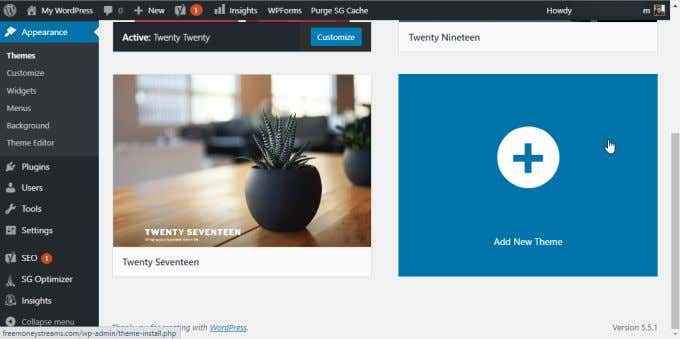
Pour passer à l'un d'eux, survolez la souris sur ce thème et sélectionnez Activer. Si aucun de ces éléments ne vous semble bien, vous pouvez sélectionner le Ajouter un nouveau thème bloc au bas de la liste.
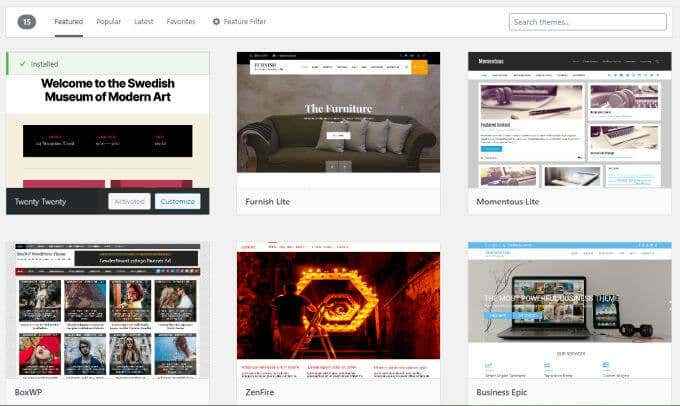
Cela vous amènera dans une fenêtre où vous pouvez parcourir de nombreux autres thèmes WordPress gratuits sur lesquels vous pouvez télécharger et utiliser sur votre site WordPress.
Si aucun de ces Regardez bien et vous souhaitez installer votre propre thème, vous devrez en trouver un en ligne. Il existe de nombreux sites Web qui proposent des thèmes WordPress premium que vous pouvez acheter. Quelques-uns des plus populaires comprennent:
- Wordpress.org (thèmes gratuits)
- Forest à thème (marché Envato)
- Monstre modèle
Il existe également d'innombrables sites Web de concepteurs de thème individuels où vous trouverez toute une collection de thèmes WordPress créés par une équipe de conception.
Une fois que vous avez trouvé et acheté votre thème, vous pouvez le télécharger. Vous téléchargez généralement des fichiers de thème sous forme de fichier zip sur votre PC local. Une fois que vous avez ce fichier, vous êtes prêt à démarrer votre installation de thème WordPress.
Comment installer un thème WordPress
Avant de pouvoir installer le thème, vous devrez préparer les fichiers. À l'aide de Windows Explorer, accédez au fichier que vous avez acheté et téléchargé sur votre PC. Faites un clic droit sur le fichier zip que vous avez téléchargé et sélectionnez Extraire tout.
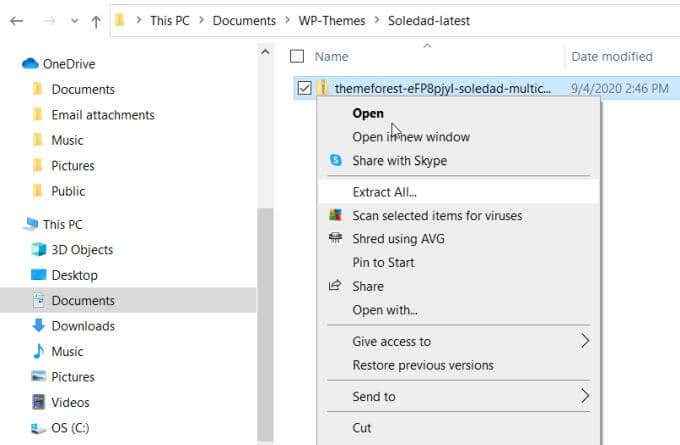
Cela extraitra tous les fichiers de thème WordPress contenus dans un autre dossier (partout où vous extrairez les fichiers). Ces fichiers extraits contiendront de nombreux dossiers et fichiers supplémentaires. Un de ces fichiers sera un .Fichier zip avec le nom du thème devant lui.
C'est le fichier que vous devrez ouvrir à partir de WordPress pour installer le thème. De retour dans la page d'administration WordPress, sélectionnez Apparence et sélectionner Thèmes. En haut de la fenêtre des thèmes, sélectionnez Ajouter un nouveau.
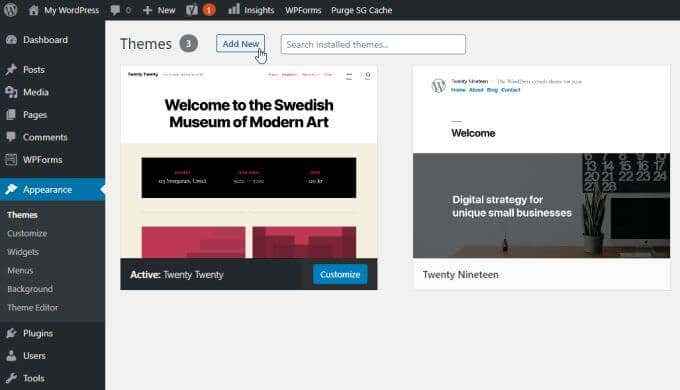
De retour dans votre panneau d'administration WordPress, sélectionnez Apparence, et sélectionner Thèmes. Sélectionner Ajouter un nouveau thème.
En haut de la fenêtre des thèmes (où vous avez pu parcourir les thèmes gratuits disponibles), sélectionnez Télécharger le thème.
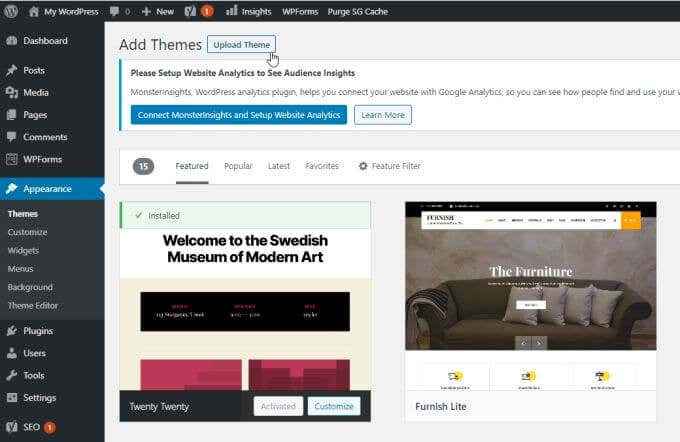
Cela ouvrira une nouvelle boîte où vous pouvez sélectionner Choisir le fichier. Cela ouvrira une fenêtre de navigateur de fichiers où vous pouvez accéder à votre téléchargement et enregistré le fichier zip du thème que vous avez acheté.
Accédez aux fichiers extraits et choisissez le fichier zip avec le nom du thème.
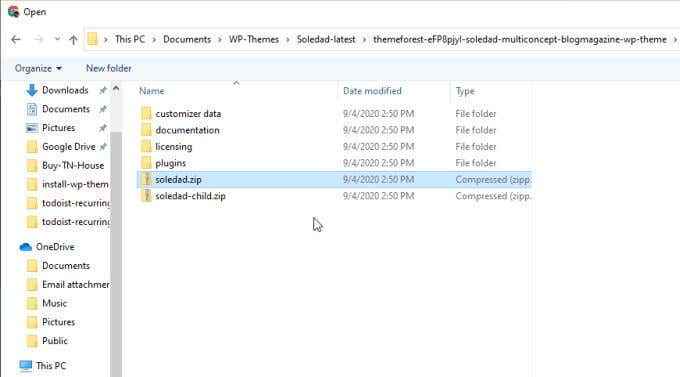
Sélectionnez le fichier, puis sélectionnez le Ouvrir bouton en bas de la fenêtre. Cela vous ramènera à la fenêtre précédente du panneau d'administration WordPress.
Sélectionner Installer maintenant Pour installer le thème.
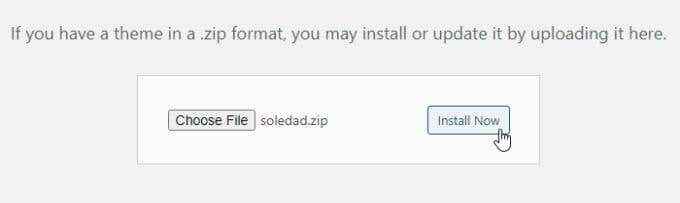
Dans cette fenêtre, vous verrez la progression des fichiers de thème déballés et installés. Une fois le processus terminé, vous verrez une mise à jour du statut disant.
Activez votre thème WordPress
Une fois que vous avez installé votre thème sur WordPress, lorsque vous revenez à la fenêtre des thèmes, vous le verrez répertorié comme un nouveau bloc de thème disponible.
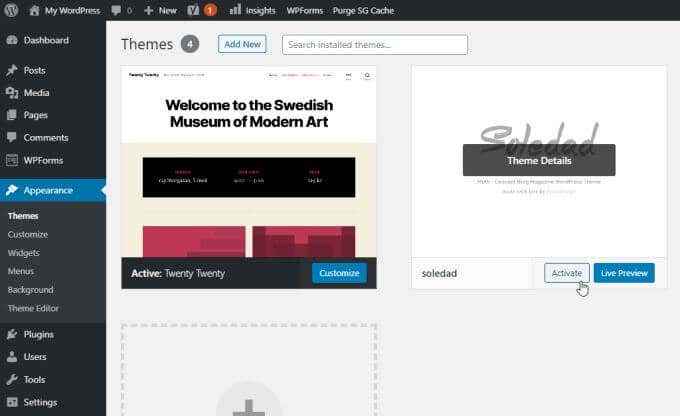
Planer sur ce bloc et sélectionner le Activer bouton. Votre nouveau thème est maintenant installé et activé!
La plupart des thèmes premium, si vous en avez acheté un, sont généralement livrés avec des paramètres, de la documentation et parfois même des vidéos pratiques vous montrant comment configurer et utiliser le thème.
Lorsque vous sélectionnez sur le tableau de bord dans le panneau d'administration, vous pouvez en voir une partie de l'onglet Thème (s'il y en a un qui est venu avec votre thème).
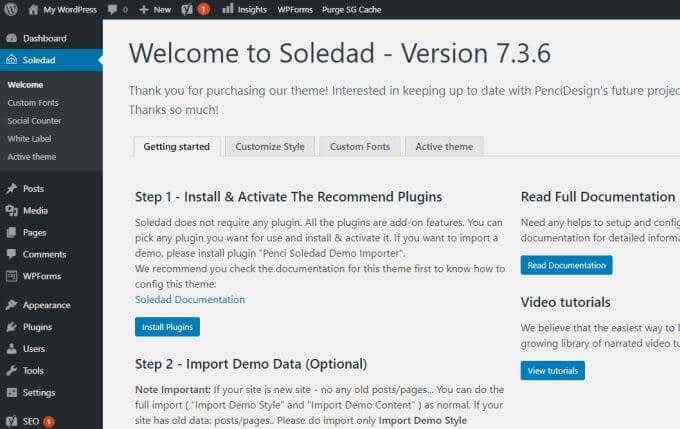
Même si vous avez activé le thème, vous devrez peut-être activer le thème à l'intérieur des paramètres du thème lui-même. Ce n'est pas le cas avec tous les thèmes, mais avec certains, vous devrez naviguer dans les paramètres pour un Activer bouton et sélectionnez-le.
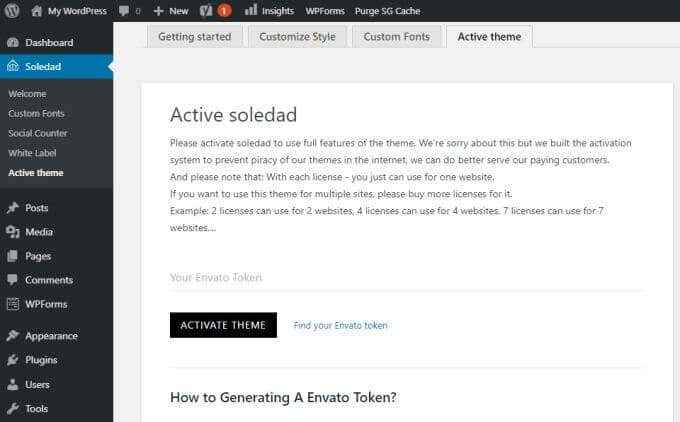
Lorsque vous installez un thème pour la première fois, vous vous attendriez à ce que votre site ressemble par magie comme la démo. Malheureusement, c'est rarement le cas. Habituellement, vous devrez configurer quelques éléments à toutes les composantes du thème qui ont rendu les démos si belles en premier lieu.
Comment configurer votre thème WordPress
Heureusement, vous n'avez pas besoin de connaître le codage ou quelque chose de trop compliqué pour que votre thème fonctionne correctement.
En fait, de nombreux thèmes sont livrés avec des fichiers que vous pouvez télécharger qui feront ressembler le site à la démo, avec toute la mise en forme et même une grande partie du contenu de démo.
Vous pouvez le faire en sélectionnant l'apparence et en recherchant tout ce qui dit Démo d'importation.
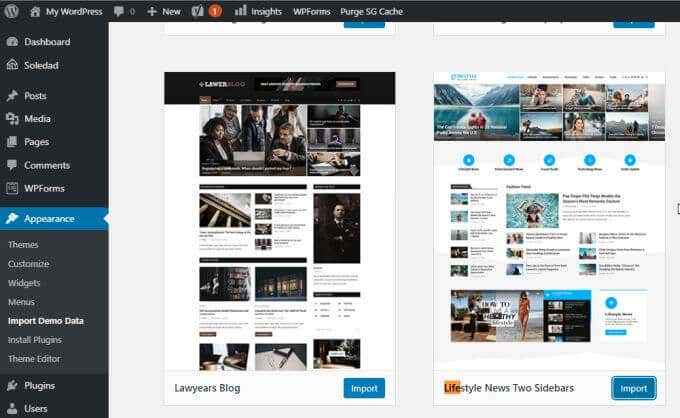
Vous pourrez sélectionner la démo que vous avez aimé et sélectionner le Importer bouton pour importer tous les fichiers et paramètres de configuration qui ont rendu la démo.
Après avoir fait cela, lorsque vous avez prévisualisé votre site, cela changera, mais il peut ne pas avoir l'air tout à fait correct.
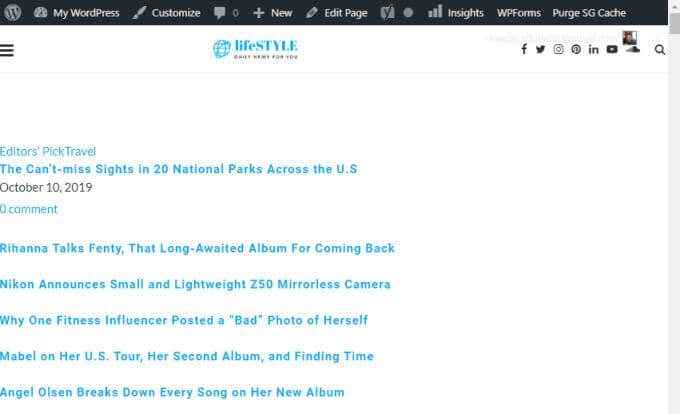
En effet, la plupart des thèmes nécessitent des plugins actifs. Lorsque les plugins sont importés après l'installation d'un thème, ils sont généralement importés inactifs.
Réparez ceci en sélectionnant Plugins Dans le menu de navigation de gauche dans le panneau d'administration WordPress. Sélectionner Plugins installés du sous-menu.
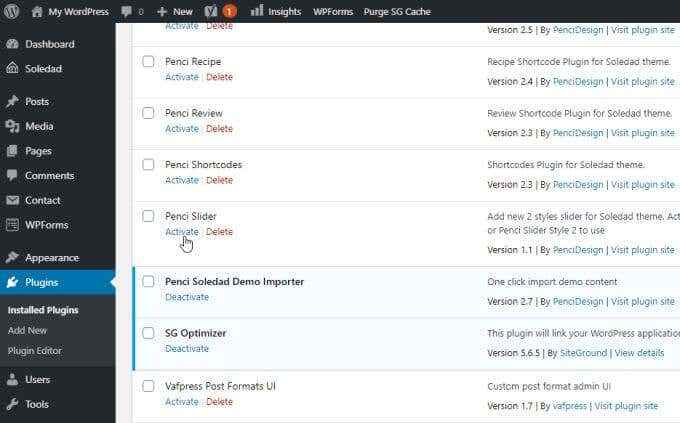
Dans cette fenêtre, vous voudrez descendre chacun des plugins et sélectionner Activer dessous.
Lorsque vous avez terminé, jetez un autre aperçu de votre prévisualisation. Vous verrez que le site est désormais formaté comme la démo que vous avez consultée.
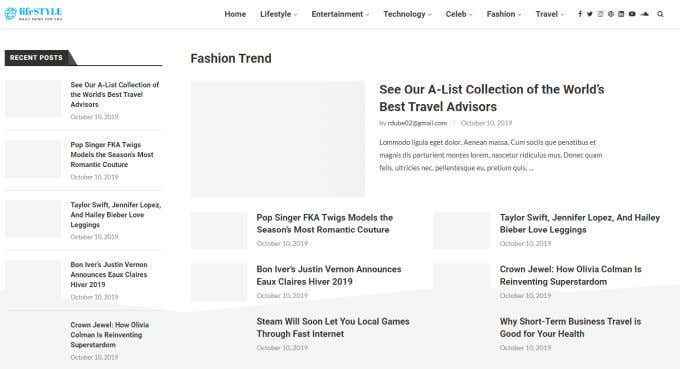
Tout ce que vous avez à faire est de commencer à remplacer le contenu de démonstration par le contenu de votre propre!
Vous pouvez également personnaliser le thème davantage en sélectionnant Apparence dans le menu de gauche et sélectionner Personnaliser du sous-menu. Cela ouvrira une fenêtre de personnalisation de thème, avec toutes les configurations de réglage disponibles qui y ont été programmées par les développeurs de thème.
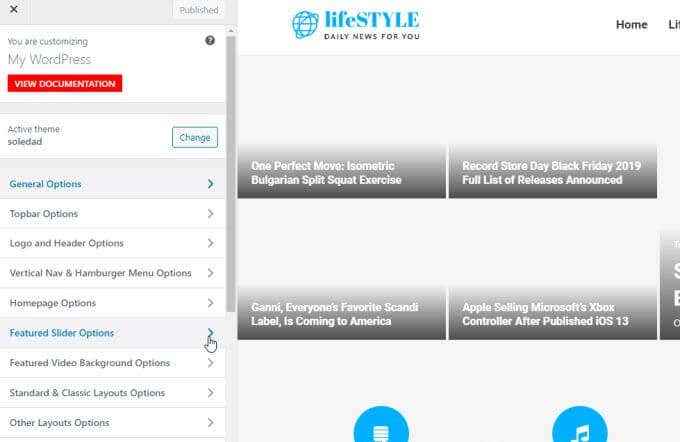
C'est là que vous pouvez personnaliser des choses comme le logo du site, la mise en forme de l'en-tête et du texte, la disposition de la page d'accueil et bien plus encore.
Habituellement, les importations de démonstration modifieront tous ces paramètres pour vous afin que le site ressemble à la démo sélectionnée. Si vous n'avez pas importé de configuration de démonstration, c'est là que vous pouvez configurer manuellement l'apparence du thème et vous mettre en place.
L'installation d'un thème WordPress ne nécessite aucune programmation ou une connaissance avancée WordPress. Tout ce qu'il nécessite, c'est de télécharger et d'activer le thème, puis de prendre le temps d'apprendre à personnaliser ce thème à votre goût.
- « Spotify continue de faire une pause? 8 façons de réparer
- Comment connecter un contrôleur PS4 à Android »

